Ketika driver suara rusak atau rusak, maka pengguna mengalami berbagai macam masalah dengan sistem suara komputer mereka. Driver suara sering rentan terhadap keausan, oleh karena itu, jika Anda mencari solusi untuk pulihkan driver suara, maka Anda telah datang ke artikel yang tepat.
Dalam artikel ini, kami akan membantu Anda memahami berbagai cara yang dapat Anda lakukan instal ulang driver suara. Empat teknik yang telah kami jelaskan di bawah ini sangat berguna untuk memecahkan masalah dan mengatasi banyak kesalahan audio yang mungkin Anda alami di komputer Anda.
Solusi Universal: Gunakan Bit Driver Updater (Disarankan Ahli)
Salah satu solusi tercepat dan teraman untuk menghapus dan instal ulang driver audio adalah dengan menggunakan utilitas pembaruan driver otomatis seperti Bit Driver Updater. Jika Anda tidak memiliki pengetahuan dan waktu teknis yang memadai, Bit Driver Updater adalah pilihan terbaik Anda.
Ke pulihkan driver suara di Windows secara gratis, klik tombol di bawah ini!

Bagaimana Mengembalikan Driver Audio (Suara) Windows 10?
Sebelum saya berbagi dengan Anda teknik cara mengembalikan driver suara, kami akan melihat langkah yang harus Anda lakukan.
Langkah pertama adalah uninstall driver audio yang ada dari PC Windows, diikuti dengan menginstal ulang driver audio.
Instal ulang Driver Suara
SEBUAH. Copot Driver Audio
Jadi, ketika ingin menghapus driver audio, Anda dapat menggunakan langkah-langkah di bawah ini:
Langkah 1. Memukul jendela kunci + R kunci untuk membuka Lari kotak dialog dan ketik perintah – “devmgmt.msc.”

Langkah 2. Ini akan membawa Anda langsung ke Pengaturan perangkat jendela di mana Anda dapat mengklik dua kali pada "Suara, video, pengontrol game” untuk memperluasnya dan melihat daftar driver audio yang sudah ada sebelumnya.
Langkah 3. Kemudian, klik kanan pada driver suara tertentu untuk memilih opsi “Copot pemasangan” dari menu tarik-turun.
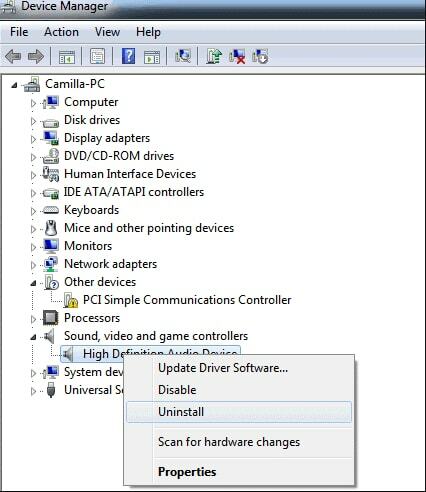
Langkah 4. Tunggu hingga penginstalan selesai.
Baca Juga: Unduh Driver Monitor PnP Generik
B. Pulihkan Driver Suara
Sekarang mari kita lihat cara menginstal ulang driver audio dari metode di bawah ini:
Metode 1. Pulihkan Driver Suara dengan Pengelola Perangkat
Difasilitasi oleh Windows, pengguna dapat memperbaiki masalah driver audio dengan menginstal ulang driver audio dengan bantuan alat bawaan Windows ini, yang dikenal sebagai Device Manager. Pengguna dapat kembali ke jendela Device Manager setelah menguninstall driver audio dan ikuti di bawah ini langkah-langkah untuk memulihkan driver suara:
- Di jendela Device Manager, klik pada Tindakan tombol yang terletak di bilah menu di atas.
- Kemudian, Anda dapat memilih "Pindai perubahan perangkat keras” dari menu tarik-turun.
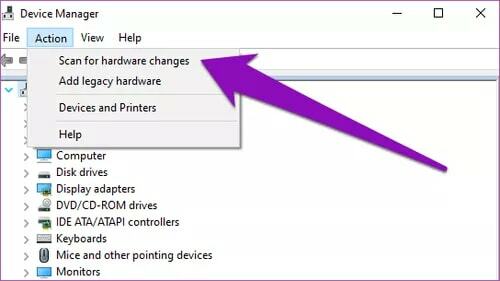
- Selanjutnya, biarkan Windows mengidentifikasi dan menginstal driver suara yang tepat pada PC Windows Anda.
- Anda dapat memulai ulang sistem dan kemudian menemukan driver audio yang baru diinstal di PC Anda.
Baca selengkapnya: Cara Memperbaiki Audio Berbagi Layar Discord Tidak Berfungsi
Metode 2. Pulihkan Driver Suara dengan Pembaruan Windows
Windows dilengkapi untuk terus mendeteksi driver dan rilis perangkat lunak terbaru dan pengguna dapat menginstal pembaruan terbaru yang tersedia dengan bantuan layanan Pembaruan Windows. Langkah-langkah diuraikan di bawah ini untuk kemudahan Anda memulihkan driver suara:
- Luncurkan Pengaturan aplikasi di komputer Windows 10 Anda.
- Kemudian, klik “Pembaruan & Keamanan" pilihan.
- Selanjutnya, Anda harus memilih pembaruan Windows pilihan dari menu sebelah kiri dan kemudian tekan tombol Periksa Pembaruan tombol di layar utama.
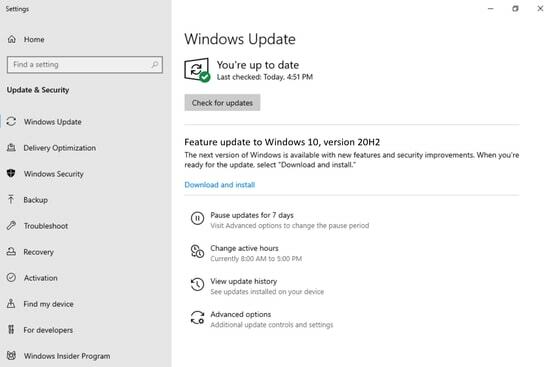
- Windows akan mulai menginstal pembaruan driver suara yang tersedia di sistem Windows Anda.
Metode 3. Pulihkan driver suara secara otomatis
Metode ini adalah metode yang paling akurat untuk menginstal ulang driver suara di komputer Anda tanpa kerepotan. Anda dapat menginstal alat pembaruan driver terbaik pada PC Windows Anda yang dapat memindai dan menemukan driver audio yang rusak, usang, atau hilang dari komputer Windows Anda dan menggantinya dengan driver audio versi terbaru.
Alat semacam itu dapat secara otomatis menginstal pembaruan driver dan memastikan bahwa masalah audio diurutkan sepenuhnya.
Oleh karena itu, untuk membuat tugas lebih nyaman bagi Anda, kami telah menghadirkan salah satu pembaruan driver terbaik di kota. Anda dapat menggunakan program Bit Driver Updater yang sempurna untuk mengunduh, menginstal, memperbarui, dan menginstal ulang driver suara dengan satu klik, dan itu juga, tanpa gangguan manual. Di bawah ini adalah petunjuk langkah demi langkah tentang cara pulihkan driver audio dan perbaiki masalah suara umum terkait dengannya.
Langkah 1: Unduh Aplikasi Bit Driver Updater secara gratis dari tautan yang diberikan di bawah ini.

Langkah 2: Setelah instalasi berhasil, luncurkan aplikasi dan klik tombol 'Pindai Driver' untuk membiarkannya menemukan driver yang bermasalah.

Langkah 3: Setelah ini, pilih driver suara dari hasil pemindaian dan klik pada 'Memperbarui sekarang' tombol.
Sederhana, bukan? Anda dapat menghilangkan semua suara yang mengganggu dan masalah terkait driver lainnya dengan mengikuti tiga langkah sederhana di atas.
Metode 4. Pulihkan Driver Suara dari Situs Web Produsen
Tetap saja, bertanya-tanya cara menginstal ulang driver audio pada PC Anda? Meskipun metode ini tidak populer karena komplikasi yang terkait dengannya, selain proses yang memakan waktu, namun jika Anda memiliki keterampilan teknis yang tepat, maka Anda dapat mencoba metode ini untuk mendapatkan driver audio yang tepat untuk Anda komputer.
Anda dapat pergi ke halaman produsen PC dan kemudian mencari driver yang relevan. Setelah Anda menemukan paket driver audio tertentu, Anda dapat mengunduh dan menginstalnya di PC Anda.
Baca Juga: Cara Memperbaiki Tidak Ada Masalah Suara di PC Windows 10
Apakah Anda Dapat Mengembalikan Driver Suara?
Singkatnya, kami dapat mengatakan bahwa setiap kali Anda mengalami “tidak ada masalah suara” atau masalah lainnya, maka Anda dapat memulihkan driver suara dan memperbaiki masalah yang ada seperti seorang ahli.
Anda dapat secara manual atau otomatis pulihkan driver suara sesuai dengan teknik yang dijelaskan di atas. Jika Anda mengalami masalah saat menjalankan atau melakukan langkah-langkah di atas, tinggalkan komentar di bawah.